文章詳情頁
Win10電腦亮度調節按鈕怎么顯示出來?
瀏覽:100日期:2022-08-11 17:15:55
很多用戶在使用電腦的時候經常會發現自己的屏幕亮度非常的低影響使用,其實我們可以自己自由的調節屏幕的亮度,那么臺式電腦沒有亮度調節按鈕應該怎么辦呢?下面小編就帶著大家一起看一下吧!
Win10臺式電腦沒有亮度調節按鈕解決方法:
一、顯示設置
1、在Win10桌面空白的位置,右鍵點擊“顯示設置”;
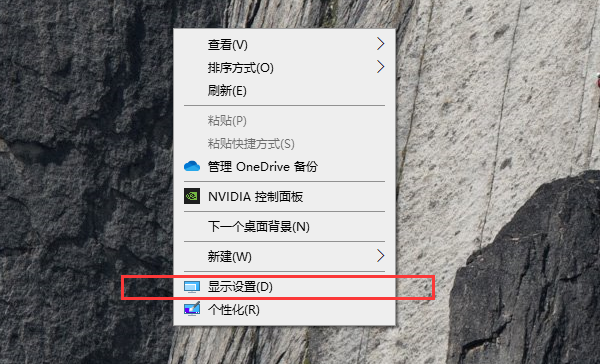
2、看到并點擊“夜間模式設置”;
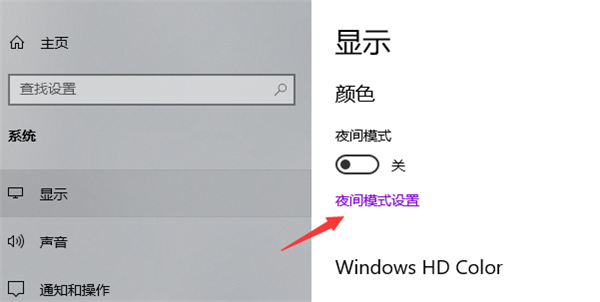
3、進入“夜間模式設置”后,點擊“立即啟用”,拉動橫條,即可以調節亮度了。
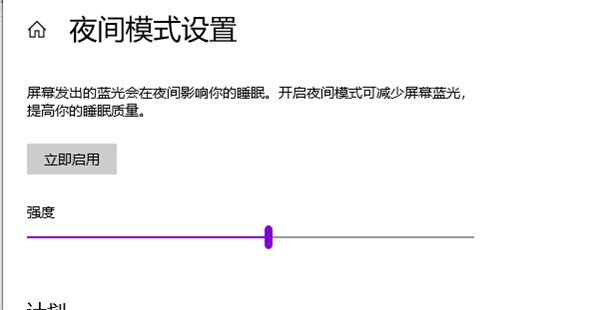
二、檢查顯卡驅動程序
1、如果是按照上面的方法操作過之后仍然無法修改屏幕亮度,那么我們應該考慮是不是電腦顯卡驅動程序出現了問題,如果是沒有安裝顯卡程序的話,是不能正常調節屏幕亮度的,那么我們對著計算機圖標擊右鍵,打開計算機中的管理應用。
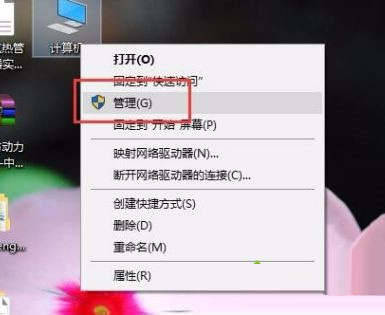
2、打開計算機中的管理應用界面之后,雙擊左側的“設備管理器”菜單選項,然后找到“顯示適配器”菜單按鈕,找到核心顯卡設備器并雙擊打開。

3、接下來,查看該顯卡頁面中的“驅動程序”標簽,點擊查看該顯卡的驅動程序是否能夠正常工作,如果是不能正常工作的話,那么不能調節電腦屏幕亮度也是很正常的啦。
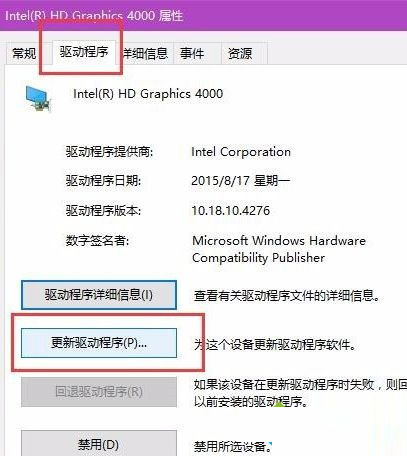
4、接下來,點擊“更新驅動程序”按鈕,以便通過微軟在線平臺來搜索是否存在合適的驅動程序,安裝完驅動程序之后即可嘗試再次調節屏幕亮度啦。對于Win10以下版本的操作系統,建議使用驅動精靈或者是驅動人生軟件來安裝驅動程序。
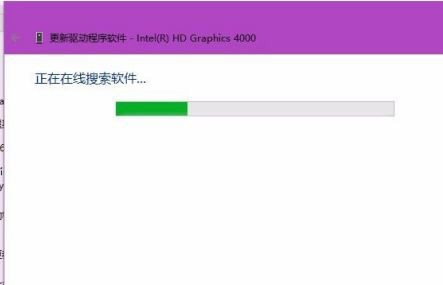
相關文章:
1. 深度操作系統20.5發布 deepin 20.5更新內容匯總2. deepin文件有個鎖頭怎么刪除? deepin刪除帶鎖頭文件的技巧3. FreeBSD 7.3 安裝GNOME圖形界面4. Mac無線網絡怎么設置?蘋果Mac電腦無線網絡設置教程5. 在FreeBSD上搭建Mac的文件及time machine備份服務6. 深度操作系統Deepin20.2.1發布(附下載和更新日志)7. deepin linux怎么切換到root權限? Deepin切換root用戶的技巧8. 微軟Win11專業版即將默認禁用 SMB 來賓認證服務9. Win11提示擴展程序不一致怎么辦?Win11提示擴展程序不一致解決方法10. uos怎么截圖? 統信uos系統截取整個屏幕或者部分截圖的技巧
排行榜
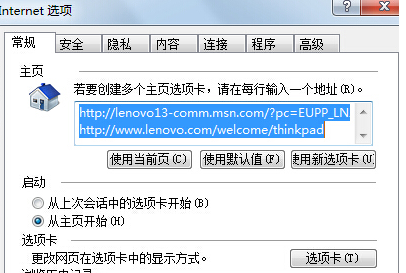
 網公網安備
網公網安備